Come rinominare file o cartelle in Windows 11/10
Un nome file è descritto come il titolo del file e l'estensione del file. Quando si rinomina un file, viene modificata solo la prima parte del nome del file. L' estensione del file(file extension) rimane la stessa e di solito non deve essere modificata. Nel caso sia necessario modificare anche l'estensione del file, selezionare l'intero file e modificare il nome e l'estensione come desiderato. In questo post impareremo come rinominare un file o una cartella in Windows 11 e Windows 10 e i vari modi per farlo.
Come rinominare file(Files) e cartelle(Folders) in Windows 11/10
Esistono diversi modi per rinominare un file o una cartella in Windows 10 . Sono come menzionato di seguito:
- Utilizzo del menu contestuale: fare clic con il pulsante destro del mouse(Context Menu – Right-clicking) sull'elemento
- Utilizzo delle proprietà
- Utilizzo della scorciatoia da tastiera – Alt+Invio
- Utilizzo della scorciatoia da tastiera – F2
- Utilizzo del menu Home in Esplora file
- Con due clic singoli
- Utilizzo del prompt dei comandi
- Utilizzo di PowerShell.
1] Utilizzo del menu contestuale: fare clic con il pulsante destro del mouse(Using Context Menu – Right-clicking) sull'elemento
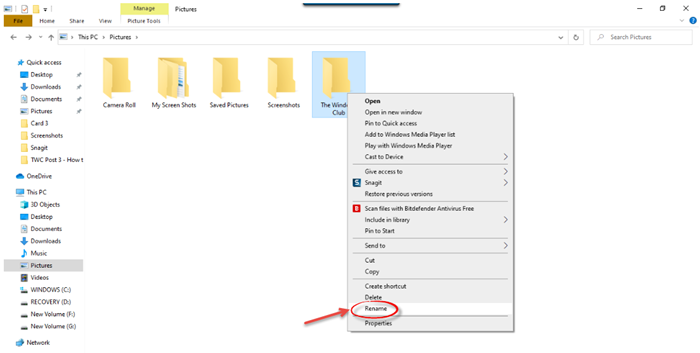
Seleziona il file o la cartella che desideri rinominare e fai clic con il pulsante destro del mouse su quell'elemento. Si aprirà il menu contestuale .(Context Menu)
Fai clic sull'opzione "Rinomina"(‘Rename’) e inserisci il nuovo nome del file o della cartella, quindi premi Invio(Enter) o fai clic in un altro punto dello schermo.
2] Utilizzo delle proprietà
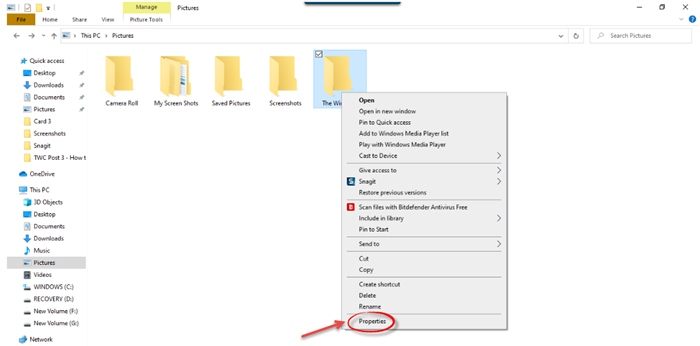
Fare clic con il pulsante destro del mouse(Right-click) sul file o sulla cartella e selezionare "Proprietà".(‘Properties’.)
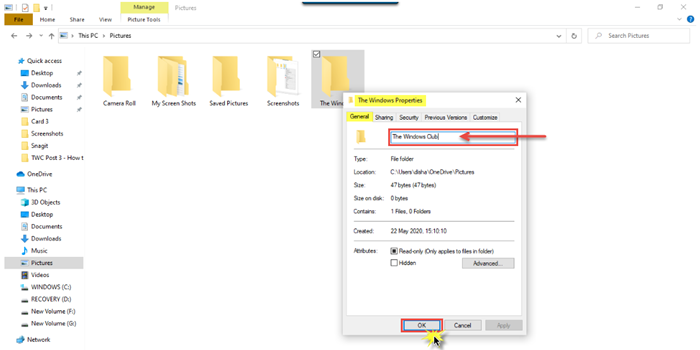
Si aprirà la finestra Proprietà . (Properties)Nella scheda Generale , inserisci il nuovo nome del file e fai clic su (General)OK .
3] Using Keyboard Shortcut – Alt+Enter
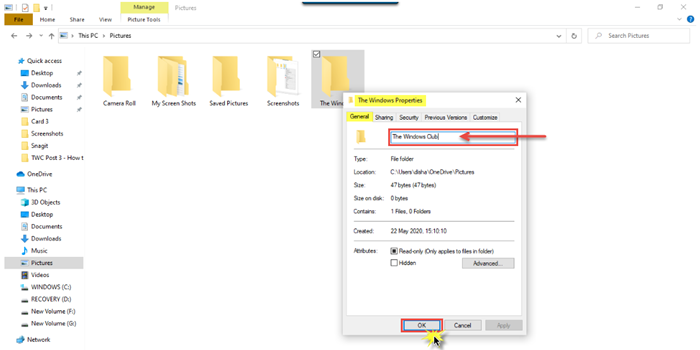
Seleziona il file che desideri rinominare e premi semplicemente Alt+Enter.
Si aprirà il pop-up delle proprietà del file . (File Properties)Digita il nuovo nome del file e fai clic su OK.
4] Utilizzo della scorciatoia da tastiera – F2
Seleziona il file o la cartella e premi semplicemente F2 per rinominare l'elemento.
SUGGERIMENTO(TIP) : come rinominare in batch file ed estensioni di file .
5] Utilizzo del menu Home in Esplora file
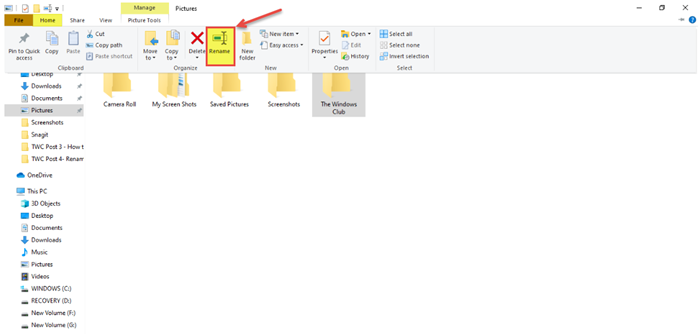
Per rinominare utilizzando Esplora file(File Explorer) , seleziona l'elemento e fai clic su 'Home'.
Inoltre, fai clic sull'opzione "Rinomina"(‘Rename’) e segui gli stessi passaggi.
Leggi(Read) : Trucco per rinominare cartelle, file in ordine seriale all'istante .
6] Con due clic singoli
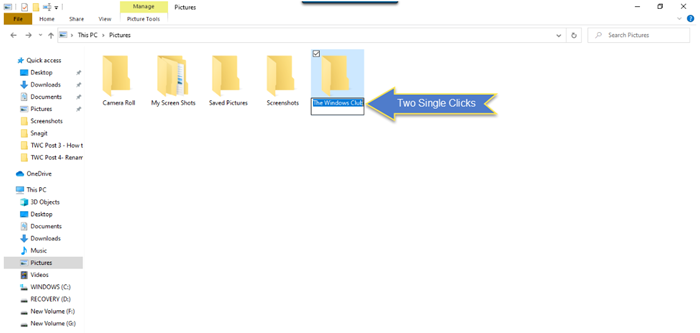
Fare clic(Click) sul file o sulla cartella due volte. Il nome del file o della cartella verrà evidenziato.
Immettere(Enter) il nuovo nome per il file e premere il tasto Invio(Enter) per salvarlo.
Leggi(Read) : Il miglior software gratuito Bulk File Renamer per rinominare in massa i file(Bulk File Renamer software to Mass Rename files) .
7] Utilizzo del prompt dei comandi
Il prompt dei comandi(Command Prompt) consente di rinominare i file o le cartelle utilizzando il comando ren . Apri Esplora file(File Explorer) e vai al file o alla cartella di destinazione. Quindi, fai clic sulla barra degli indirizzi e digita "cmd" , quindi premi Invio. (Enter. )Usa la seguente sintassi:
ren file_path new_name
Ad esempio, questo rinominerà il documento denominato fileA che si(fileA) trova sull'unità D in fileB .
ren d:\fileA.doc fileB.doc
8] Utilizzo di PowerShell
Apri il percorso del file o della cartella e apri una finestra di PowerShell lì(PowerShell)
Usa il comando rename-item :
rename-item –path d:fileA –newname d:fileB
Il comando seguente rinomina la cartella fileA in fileB su Drive.
SUGGERIMENTO(TIP) : in Windows , ora, è ancora più semplice rinominare più file o cartelle. Se vuoi rinominare più file, dopo aver rinominato il primo file, tocca semplicemente il pulsante TAB e verrai spostato al file o alla cartella in linea successiva. È quindi possibile rinominare immediatamente il seguente file.

Inoltre, Windows ha anche un'altra caratteristica interessante. Anche se la funzione "mostra estensione file" è abilitata, non evidenzia l'estensione del tipo di file durante la ridenominazione. Quindi sei più sicuro, poiché durante la ridenominazione, non cambierai o cancellerai l'estensione per errore.
Questi sono i vari modi in cui possiamo rinominare un file o una cartella in Windows 11/10 .
Ora leggi(Now read) : 7 modi per move Files and Folders in Windows 11/10 .
Related posts
Come prendere la proprietà di Files & Folders in Windows 10
È sicuro eliminare Empty Folders o file zero-byte in Windows 10?
Come cambiare Ownership di A File or Folder in Windows 11/10
Come eliminare Files and Folders in Windows 10
Come resettare File and Folder permissions per impostazione predefinita in Windows 10
Come stampare la lista di Files in un Folder in Windows 10
Cos'è uno PLS file? Come creare uno PLS file in Windows 11/10?
Come ripristinare le versioni precedenti di Files and Folders in Windows 11/10
Come nascondere Files and Folders da Windows Search Results
Che cosa è uno FIT file? Come visualizzare e convertire in Windows 10?
Come spostarsi Files and Folders in Windows 10
Come modificare 3D OBJ modelli in Windows 11/10
Modifica i file DWG utilizzando questi software gratuiti DWG Editor per Windows 11/10
Come creare un File or Folder Hidden o Read solo in Windows 10
Come aprire o estrarre o estrarre .tar.gz, .tgz o .gz. File in Windows 10
Come rimuovere User Folders Da questo PC in Windows 10
Disabilita Open File Security Warning per il file in Windows 10
Come avviare più programmi con una scorciatoia in Windows 10
Junk Files in Windows 10: Cosa puoi eliminare in sicurezza?
Come modificare KML Files in Windows 11/10
